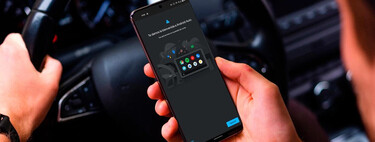Aunque Android Auto es en realidad la proyección de tu teléfono en la consola del coche, así como el sistema operativo de Google para teléfonos es de lo más maduro y estable, cuando hablamos del sistema de infoentretenimiento para vehículo todavía nos encontramos fallos y cortes inexplicables, como por ejemplo el error de conexión USB y otros tantos problemas comunes. Aunque hay una serie de recomendaciones para arreglar cualquier incidencia en Android Auto, yo lo tengo claro: nunca invierto más de cinco minutos porque no tengo paciencia y no merece la pena, este es mi truco para arreglar Android Auto inmediatamente.
La consola no reconoce el teléfono o es Android Auto el que no reconoce mi coche, da fallo de conexión, una app no se abre o si lo hace se queda congelada, no reconoce la voz el asistente, errores del propio sistema... potenciales fallos en Android Auto hay unos cuantos y algunos son sencillamente inexplicables.
A veces me pasa que desconecto el móvil del coche por cualquier motivo, y al volverlo a conectar me da fallo. O que hace un par de días funcionaba perfectamente y ahora no. Partiendo de la base de que ya has conectado tu teléfono al coche antes, por lo que ambos dispositivos son compatibles, que cuentas con la última versión de Android Auto y que el cable (en mi caso siempre opto por este tipo de conexión por fiabilidad y no devorar la batería), entonces queda una opción que difícilmente falla: restaurar Android Auto para empezar de cero.
Borrón y cuenta nueva: así se resetea Android Auto
Como explicábamos más arriba, a veces los fallos de Android Auto se escapan a nuestro entendimiento, ya que simplemente puede ser fruto de datos de uso acumulados, configuraciones y caché que generen conflictos con una acción determinada o una actualización.
A diferencia del teléfono, resetear o restaurar de fábrica Android Auto no es una acción traumática ni larga, ya que al ser una proyección de lo que tienes en el móvil, no pierdes las aplicaciones y las opciones de personalización y ajustes del sistema de infoentretenimiento de Google son más bien escasas.
En total son dos minutos de procedimiento hasta que esté operativo y configurado.
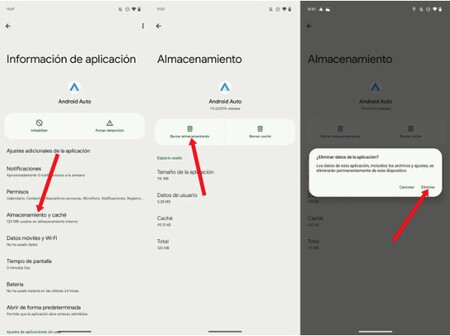
Para restaurar Android Auto entra en los ajustes de tu móvil y en 'Aplicaciones' > 'Android Auto' > 'Almacenamiento' y allí toca sobre 'Borrar datos'. En ese momento se borrará toda la información y cuando quieras volver a conectar tu coche será como si lo hicieras de nuevas, es decir, en mi caso simplemente poner el cable.
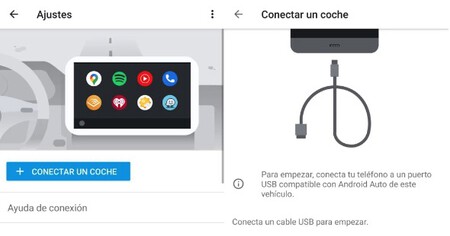
Así se quedará tal cual viene por defecto Android Auto, por lo que después podrás aplicar cambios para tener el sistema a tu gusto como por ejemplo cambiar al modo oscuro, modificar el fondo de pantalla u ordenar aplicaciones. Si tu Android Auto da problemas que no se arreglan desconectando y volviendo a conectar, mi consejo es no complicarse mucho y resetear.
Portada | Montaje con foto propia y Icon by Muhammad_Usman
En Xataka Android | Seis ajustes importantes de Android Auto que recomiendo configurar cuanto antes